Grid Control的OMS部署过程是整个GC安装过程中最重要的一个环节,在部署安装完毕后,所在服务器上同时会部署一套GC的Agent。本文给出GC的OMS安装过程。
OEM Grid Control 11gR1部署OMS之前有两个重要的前提条件:
①已有数据库实例用作Repository数据库,要求数据版本为10.2.0.4及以上版本;
②WebLogic Server已经部署妥当,这里体现的便是GC 11g在体系结构上的正大变化。
关于WebLogic Server安装部分请参考:《【GC】OEM Grid Control 11gR1部署之WebLogic Server部分》(http://space.itpub.net/519536/viewspace-691652)。
1.下载安装介质
Linux 32位操作系统需要的GC软件下载地址:http://www.oracle.com/technetwork/oem/grid-control/downloads/linuxsoft-099441.html
需要下载如下三个文件:
GridControl_11.1.0.1.0_Linux_1of3.zip (1,346,829,079 bytes) (cksum - 2257605842)
GridControl_11.1.0.1.0_Linux_2of3.zip (1,504,566,656 bytes) (cksum - 3790666759)
GridControl_11.1.0.1.0_Linux_3of3.zip (1,336,577,721 bytes) (cksum - 2105615784)
全部软件在一共4G的大小,是一个巨无霸类型的安装介质。
2.解压软件,使用runInstaller启动Grid Control图形化安装界面
注意安装过程是在oracle用户下完成的。
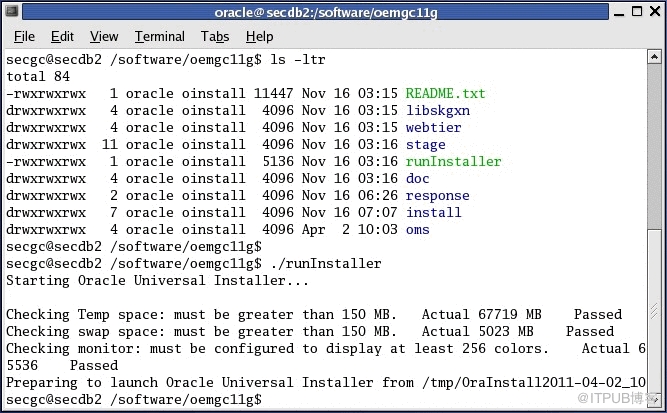
3.启动后的图形化安装界面
这里体现了Grid Control 11gR1与My Oracle Support紧密结合的新特性。此处可以提供My Oracle Support的邮箱和密码。
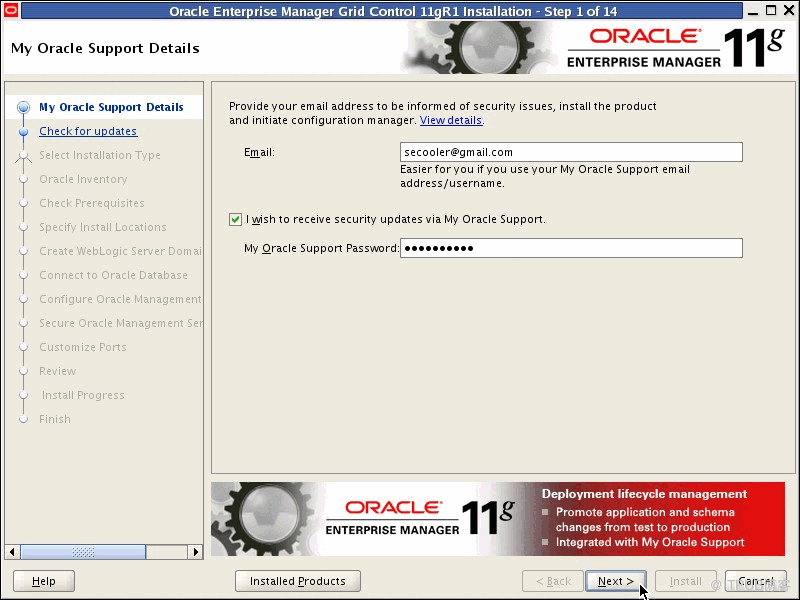
如果不提供邮箱和密码亦可,点击“Next”。
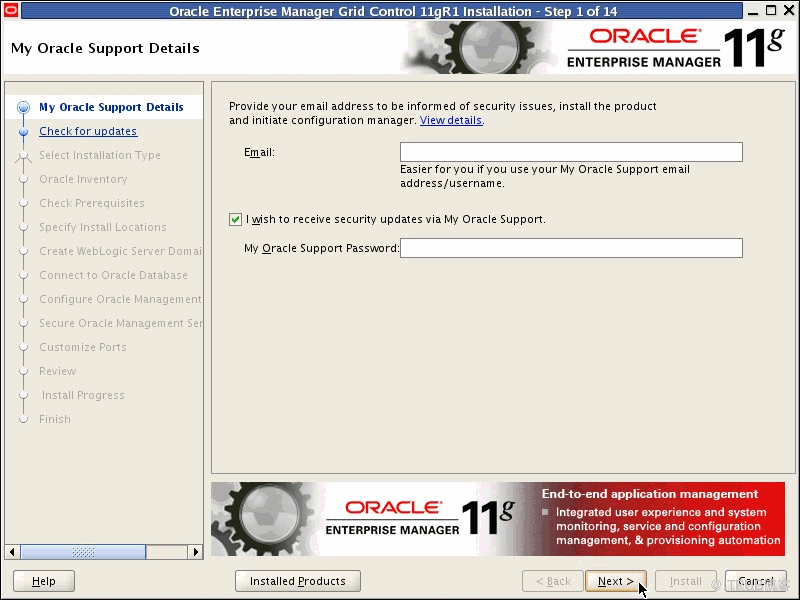
会有如下的提示信息,点击“Yes”确认不提供MOS信息。

4.软件更新检查界面
查找更新的选项界面,这里有三种选项,第一种是提供My Oracle Support的邮箱和密码自动从网上进行获取。第二种是选取本地的升级介质进行升级。最后一种是暂时不进行升级。
我们这里选择暂时不进行升级,点击“Next”。
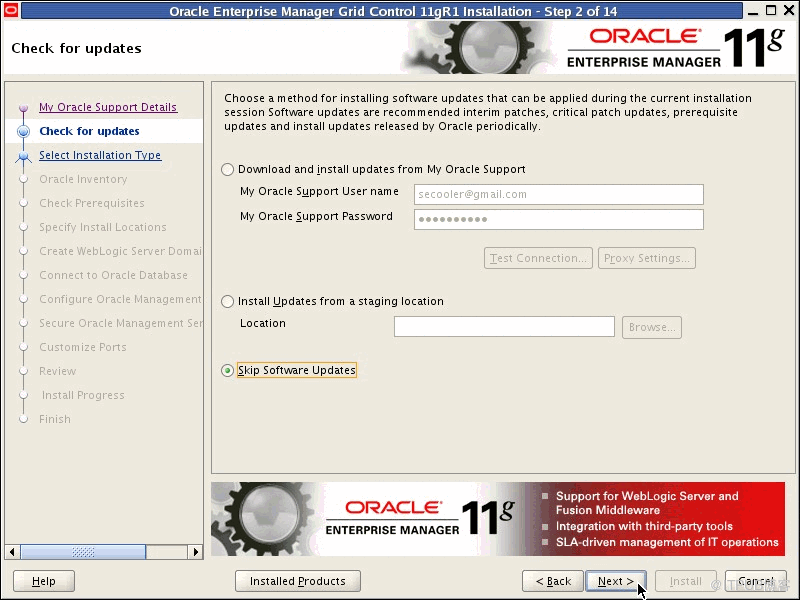
5. 安装类型选择页面
注意这里已经不在像10g中那样可以创建数据库实例作为Repository数据库,这里必须使用使用已经事先安装好的数据库实例作为Repository数据库。

点击“Product Languages...”可以获得语言支持方面的信息,根据具体应用进行选择。
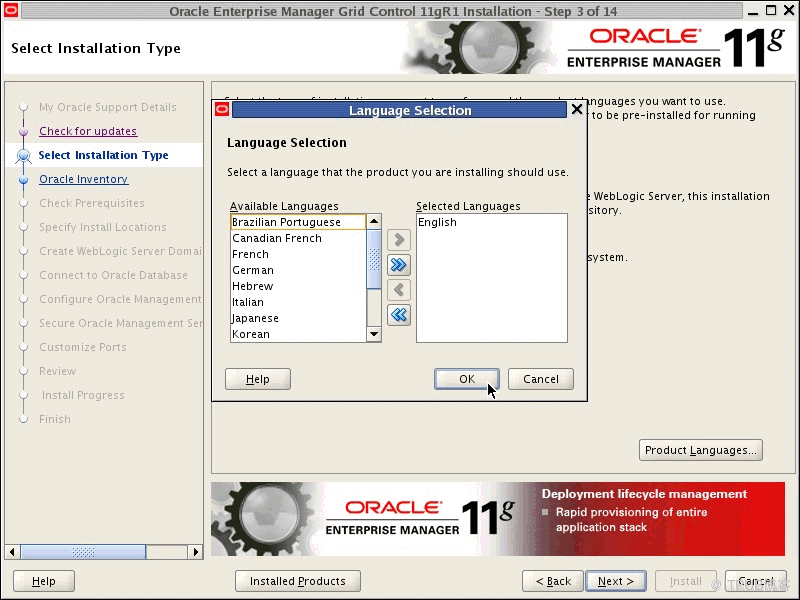
6.指定Oracle Inventory目录
Inventory Location这里给定的目录是“/oracle/u01/app/oraInventory”,点击“Next”。
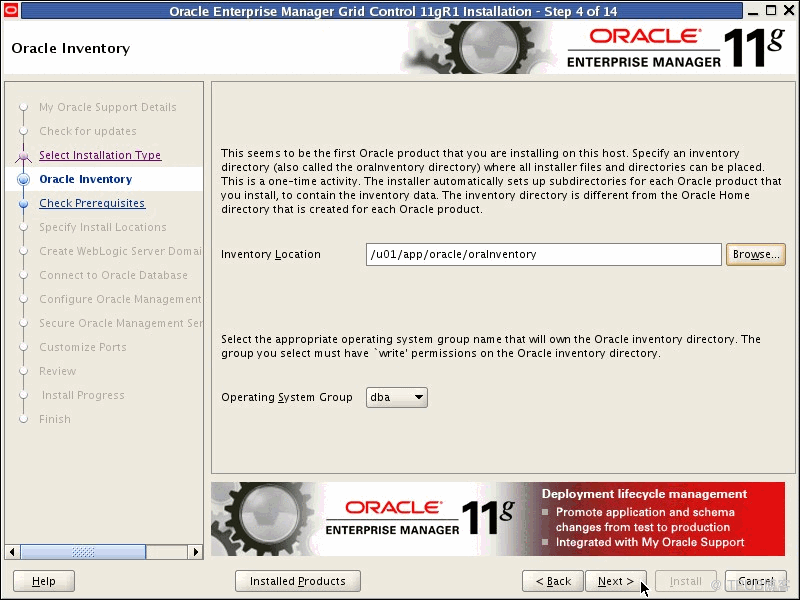
Operating System Group提供两种选项,默认的是dba,另外一个是oinstall,保持默认的dba即可。

7. 执行先决条件检查
如果发现不满足需求的内容会给出具体的提示,下图是条件全部满足的情况。
如果出现不满足先决条件的情况,一般情况下可以选择“Ignore All”选项。当然,为了完美,最好将需要调整的内容一一修改正确。

8.安装路径指定
给定安装路径,这里对应的信息如下,点击“Next”。
这里如果设置出现问题会给出比较详细的描述,很贴心。例如,如果Middleware home location非空,会给出相应指导提示。
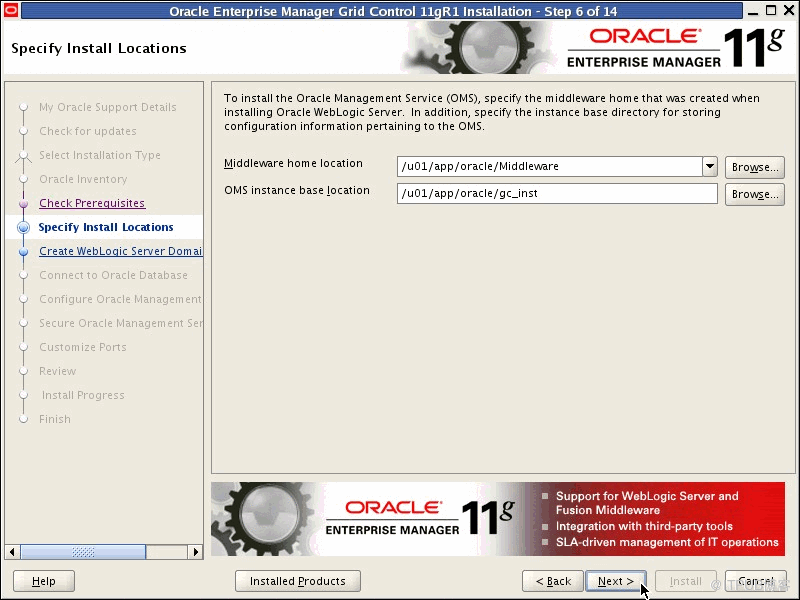
9.创建WebLogic Server的Domain
Domain的名字是固定的“GCDomain”,User Name默认是“weblogic”,可以保持不变。
这里需要的密码需要以字母开头,8位以上,包含数字。我这里密码设定的是“secooler1”。
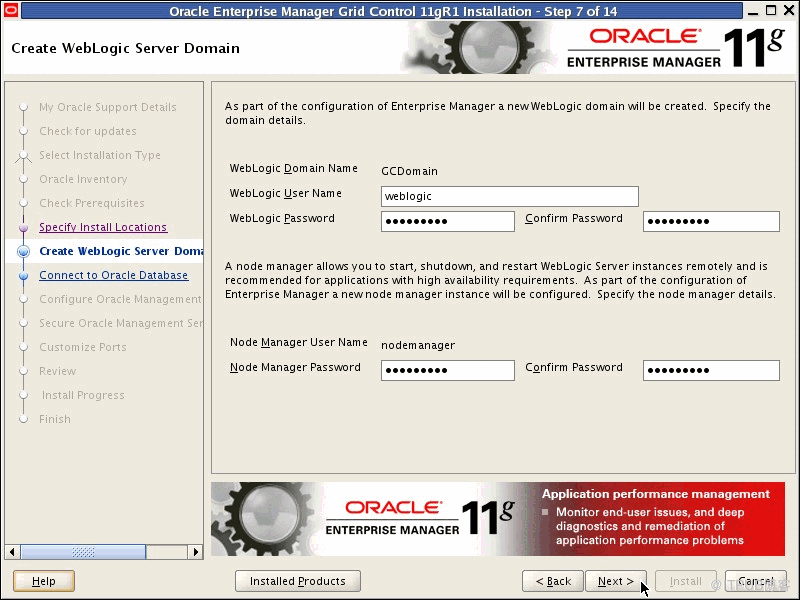
10.Repository数据库连接信息
给出所需的Repository数据库连接信息,这里我选用的是在secdb1服务器上的secgc数据库实例。监听端口是默认的1521。同时提供SYS用户的密码。点击“Next”。

如果对应的repository数据库中的个别参数调整不正确,这里会给出提示,按照提示对数据库进行调整。这里提到的几个参数都是静态参数,需要重启数据库才能生效。调整完毕点击“OK”可以继续安装。
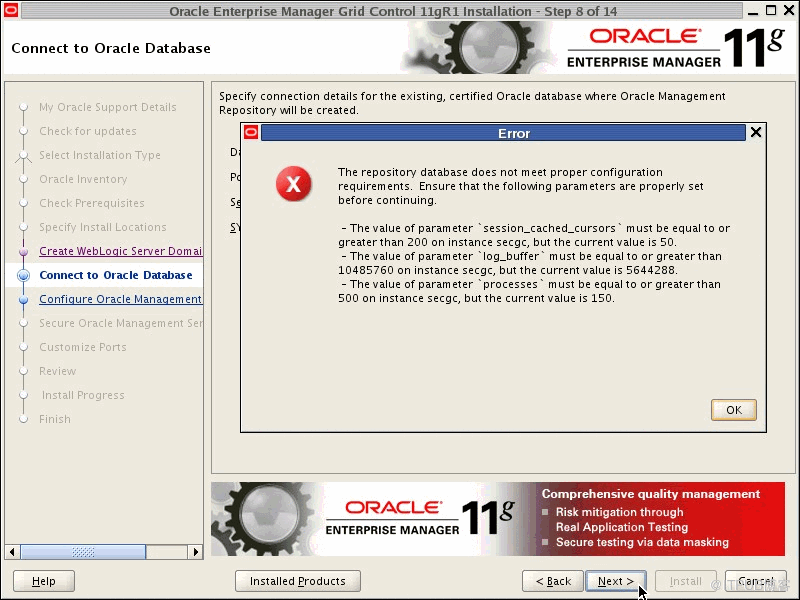
11.Repository数据库设置
配置SYSMAN用户。这里密码可以使用“secooler1”。数据文件对应的路径已经是正确的,不用进行调整,这个变化相比10g的GC进步了很多,10g中默认的路径是有问题的,很有可能在调整路径的过程中出现问题,而这个问题对安装过程有着致命性的伤害。因此11g版本的GC安装这里做得有进步。
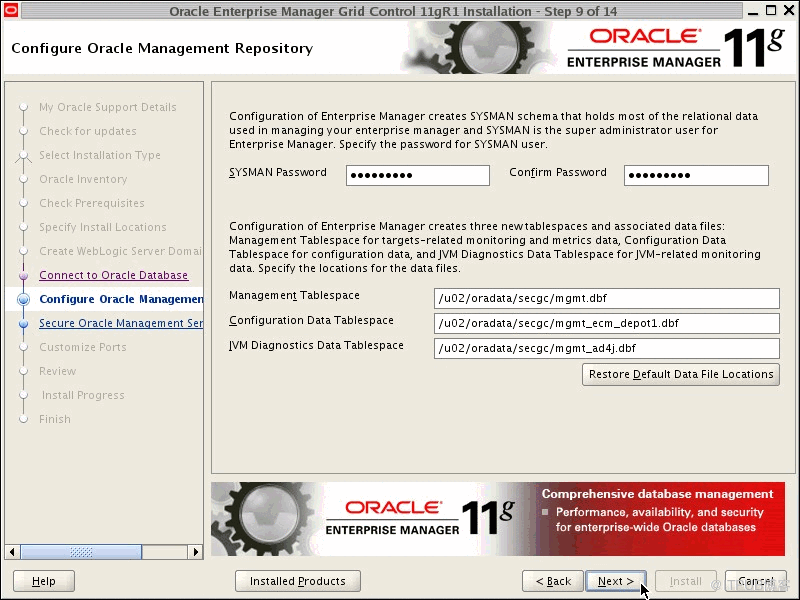
12.OMS安全信息
设置OMS安全选项,密码可以使用“secooler1”,后两个选项也保持默认选中状态。
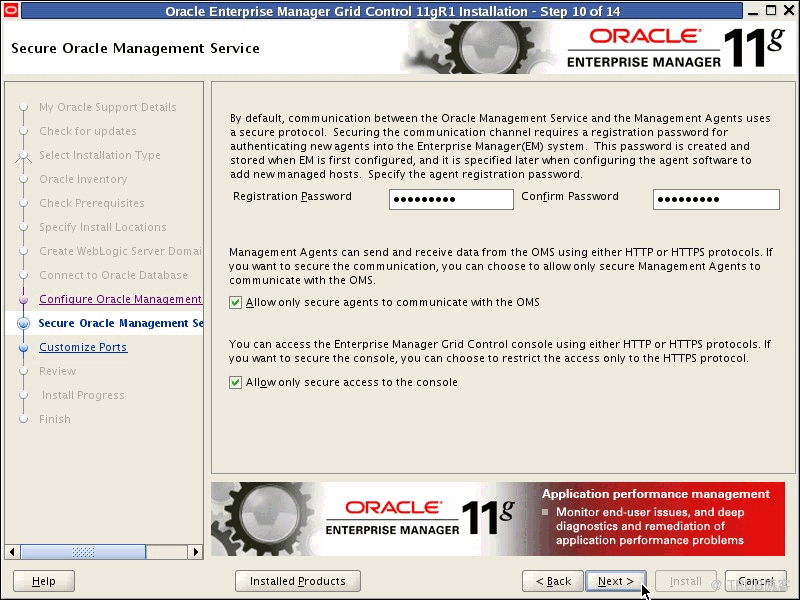
13.定义Grid Control各组件端口
定义各个组件所使用的端口,如果没有特殊需求这里保持默认值即可。
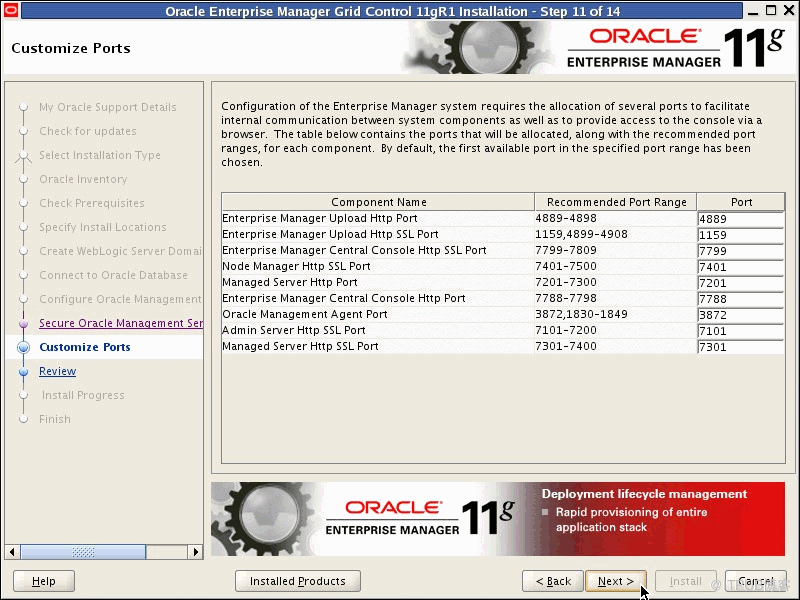
14.安装前的汇总界面
确认无误后点击“Install”进入到安装界面。
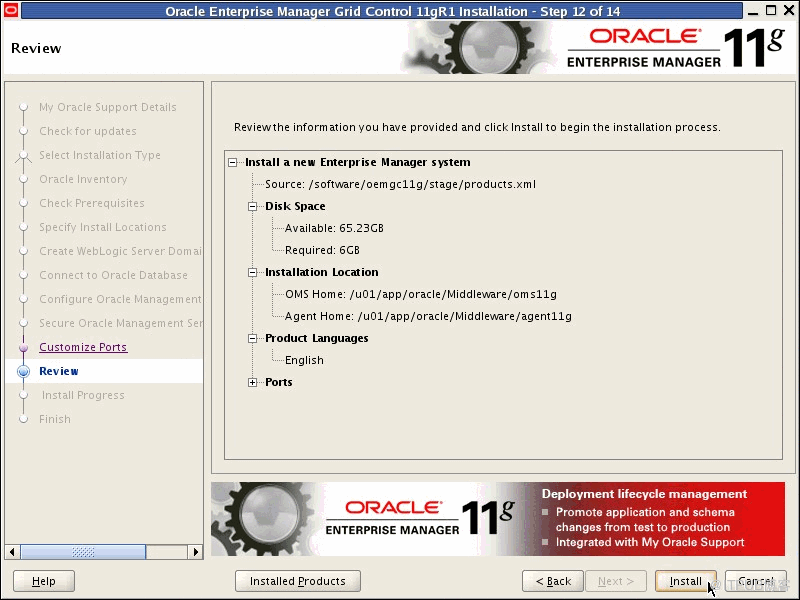
15.安装进度提示
请耐心等待,这个安装过程比较漫长。
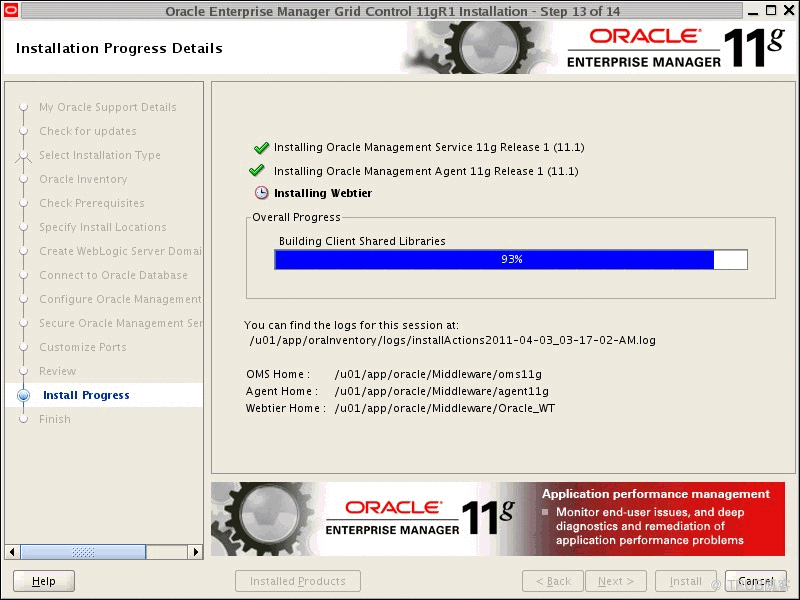
16.界提示使用root用户执行两个脚本
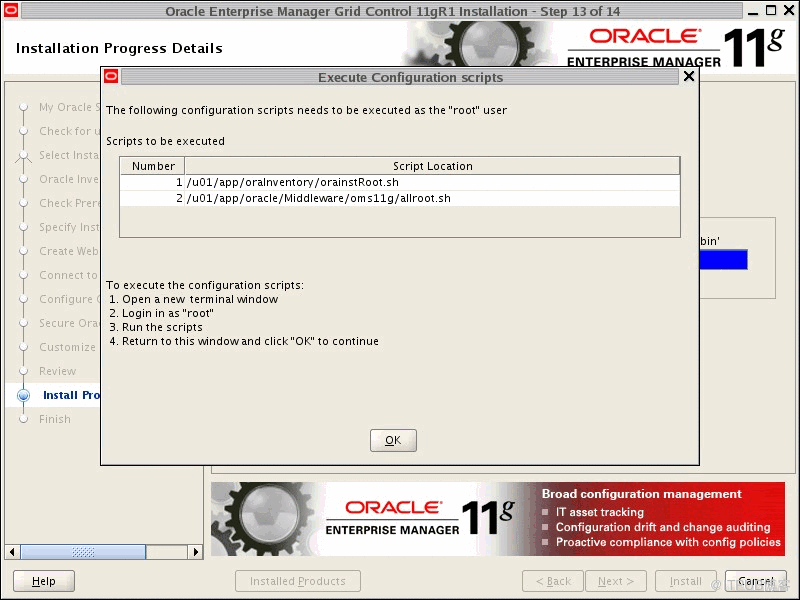
使用root用户执行上述两个脚本。

17.漫长的配置界面
这里能做的就是等待。安装过程中可以调出相应的日志进行跟踪。
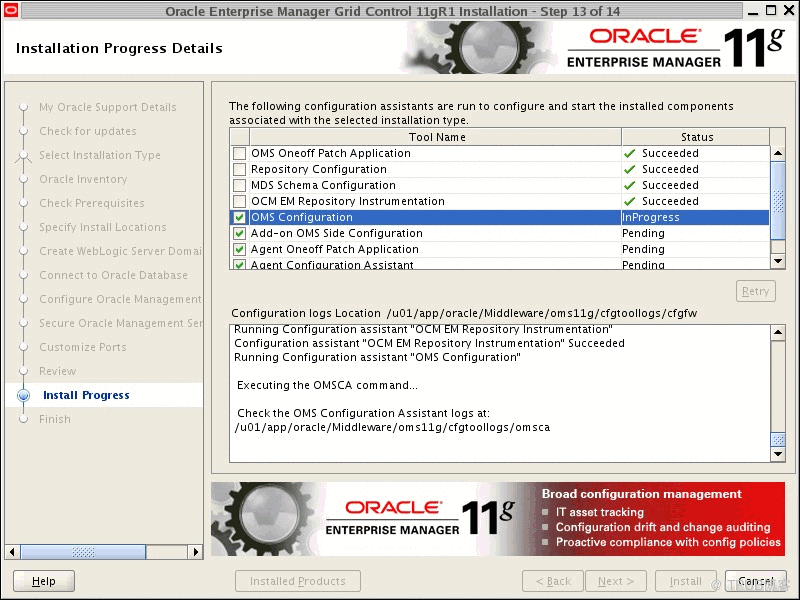
18.成功安装结束界面

19.登录Grid Control
(1)输入用户名“sysman”密码“secooler1”,点击“Login”进行登录
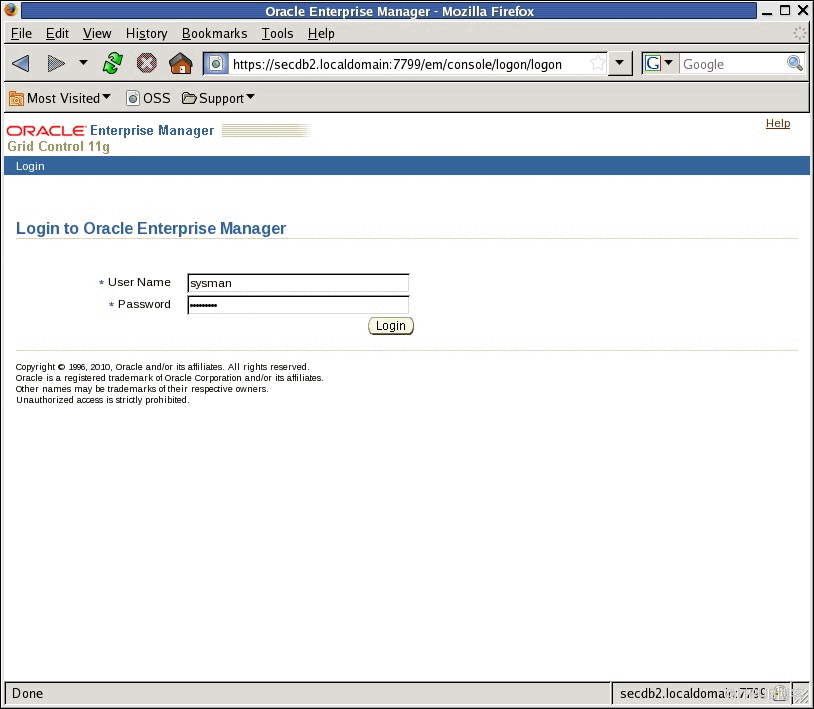
(2)首次登录Grid Control会进入到许可协议的确认界面,点击“I Accept”同意。
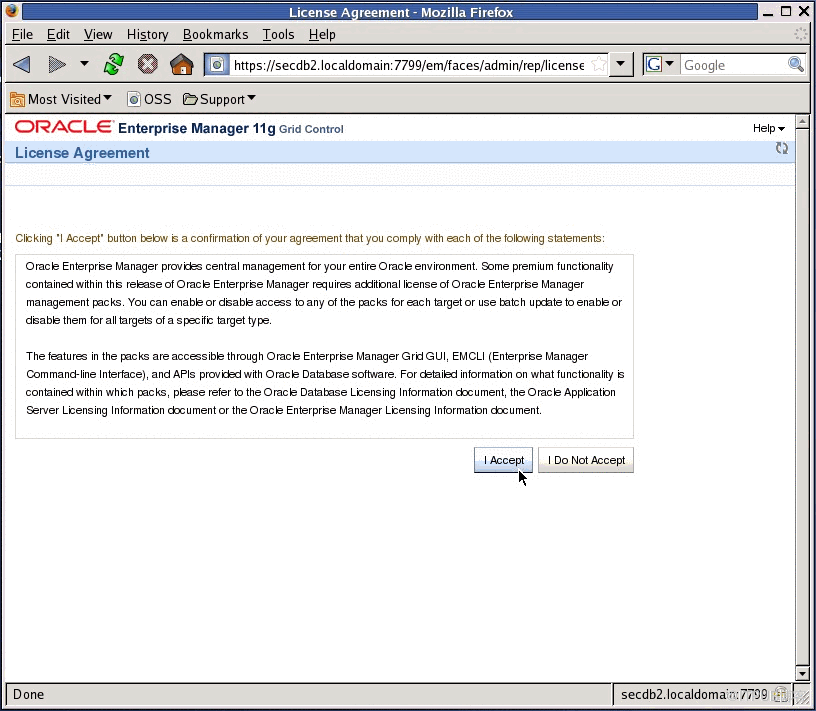
(3)进入到Grid Control的Home首页。

整个Grid Control 11gR1安装结束。
20.小结
整个OEM Grid Control 11gR2的OMS安装过程所需的时间比较长,但操作过程和交互上比10g版本有较大的改进,整体鼠标点击次数以及所需要提供的 输入 及调整信息都有所减少。
有关GC 10g OMS的安装过程请参见《【GC】OEL4.8部署安装 Grid Control OMS》(http://space.itpub.net/519536/viewspace-667751)。
secooler
11.04.04
-- The End --
OEM Grid Control 11gR1部署OMS之前有两个重要的前提条件:
①已有数据库实例用作Repository数据库,要求数据版本为10.2.0.4及以上版本;
②WebLogic Server已经部署妥当,这里体现的便是GC 11g在体系结构上的正大变化。
关于WebLogic Server安装部分请参考:《【GC】OEM Grid Control 11gR1部署之WebLogic Server部分》(http://space.itpub.net/519536/viewspace-691652)。
1.下载安装介质
Linux 32位操作系统需要的GC软件下载地址:http://www.oracle.com/technetwork/oem/grid-control/downloads/linuxsoft-099441.html
需要下载如下三个文件:
GridControl_11.1.0.1.0_Linux_1of3.zip (1,346,829,079 bytes) (cksum - 2257605842)
GridControl_11.1.0.1.0_Linux_2of3.zip (1,504,566,656 bytes) (cksum - 3790666759)
GridControl_11.1.0.1.0_Linux_3of3.zip (1,336,577,721 bytes) (cksum - 2105615784)
全部软件在一共4G的大小,是一个巨无霸类型的安装介质。
2.解压软件,使用runInstaller启动Grid Control图形化安装界面
注意安装过程是在oracle用户下完成的。
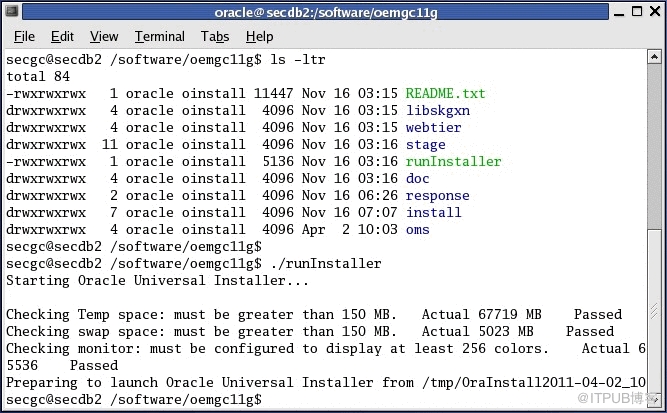
3.启动后的图形化安装界面
这里体现了Grid Control 11gR1与My Oracle Support紧密结合的新特性。此处可以提供My Oracle Support的邮箱和密码。
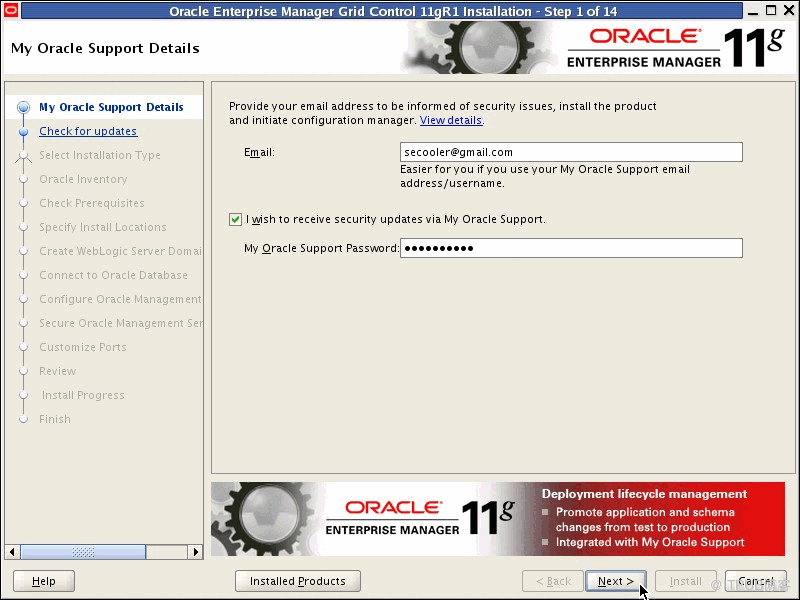
如果不提供邮箱和密码亦可,点击“Next”。
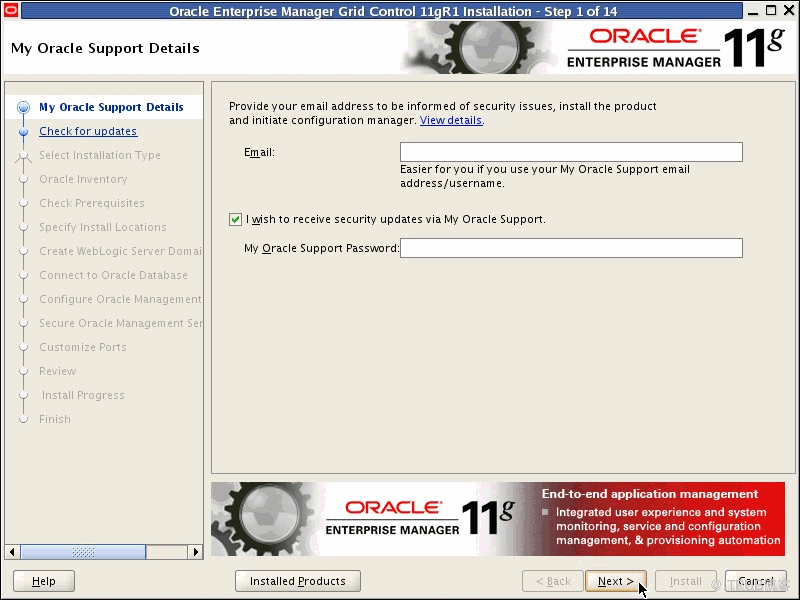
会有如下的提示信息,点击“Yes”确认不提供MOS信息。

4.软件更新检查界面
查找更新的选项界面,这里有三种选项,第一种是提供My Oracle Support的邮箱和密码自动从网上进行获取。第二种是选取本地的升级介质进行升级。最后一种是暂时不进行升级。
我们这里选择暂时不进行升级,点击“Next”。
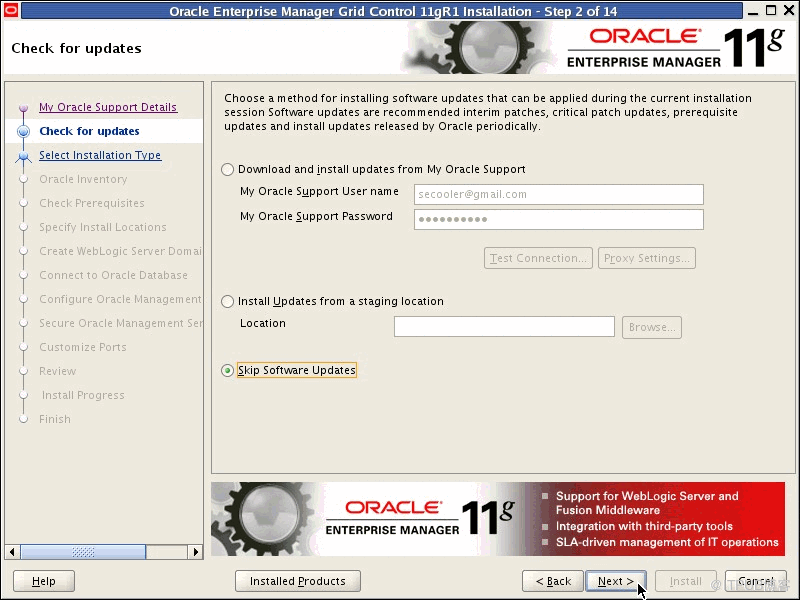
5. 安装类型选择页面
注意这里已经不在像10g中那样可以创建数据库实例作为Repository数据库,这里必须使用使用已经事先安装好的数据库实例作为Repository数据库。

点击“Product Languages...”可以获得语言支持方面的信息,根据具体应用进行选择。
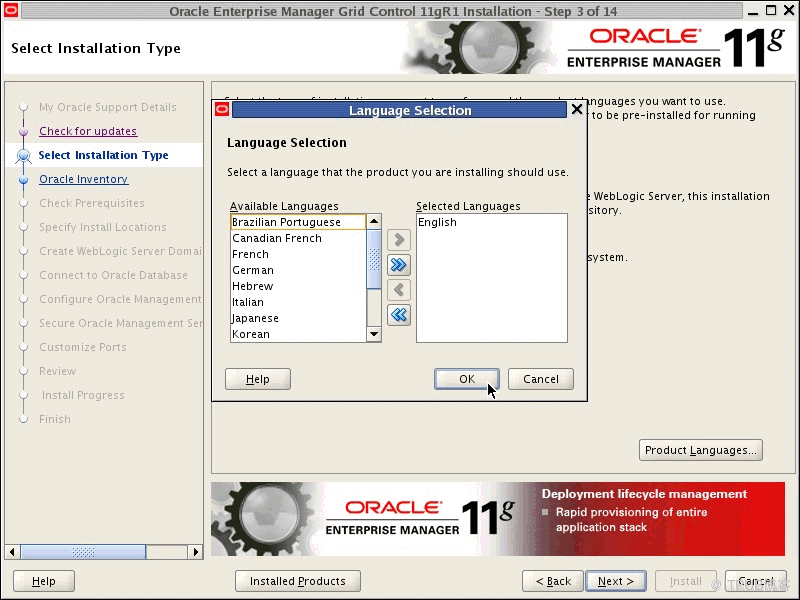
6.指定Oracle Inventory目录
Inventory Location这里给定的目录是“/oracle/u01/app/oraInventory”,点击“Next”。
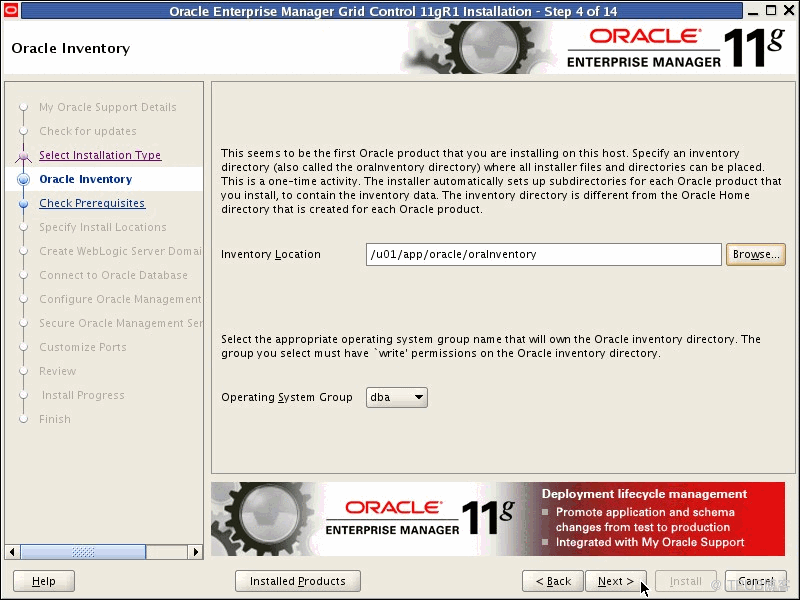
Operating System Group提供两种选项,默认的是dba,另外一个是oinstall,保持默认的dba即可。

7. 执行先决条件检查
如果发现不满足需求的内容会给出具体的提示,下图是条件全部满足的情况。
如果出现不满足先决条件的情况,一般情况下可以选择“Ignore All”选项。当然,为了完美,最好将需要调整的内容一一修改正确。

8.安装路径指定
给定安装路径,这里对应的信息如下,点击“Next”。
这里如果设置出现问题会给出比较详细的描述,很贴心。例如,如果Middleware home location非空,会给出相应指导提示。
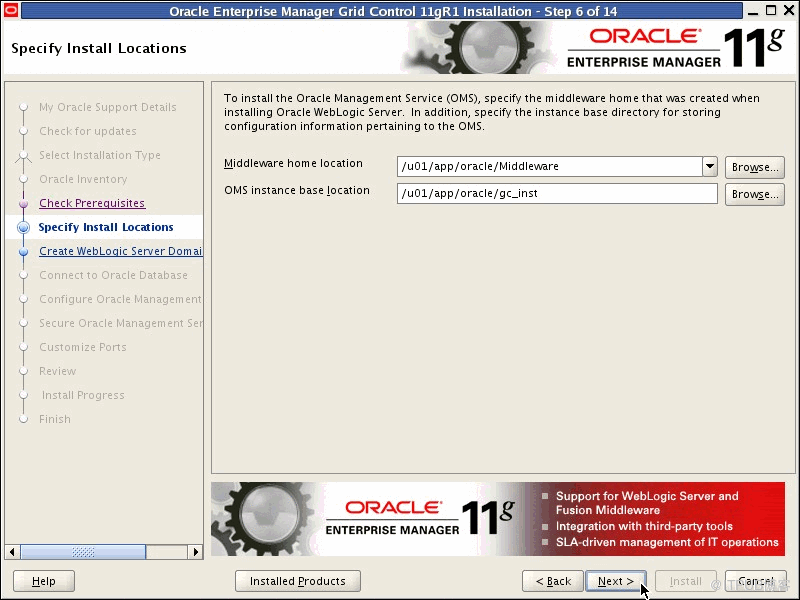
9.创建WebLogic Server的Domain
Domain的名字是固定的“GCDomain”,User Name默认是“weblogic”,可以保持不变。
这里需要的密码需要以字母开头,8位以上,包含数字。我这里密码设定的是“secooler1”。
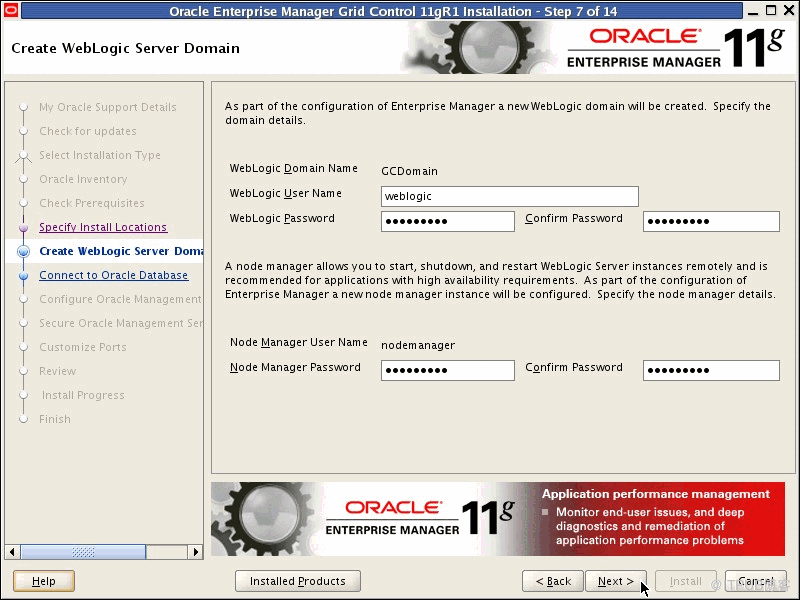
10.Repository数据库连接信息
给出所需的Repository数据库连接信息,这里我选用的是在secdb1服务器上的secgc数据库实例。监听端口是默认的1521。同时提供SYS用户的密码。点击“Next”。

如果对应的repository数据库中的个别参数调整不正确,这里会给出提示,按照提示对数据库进行调整。这里提到的几个参数都是静态参数,需要重启数据库才能生效。调整完毕点击“OK”可以继续安装。
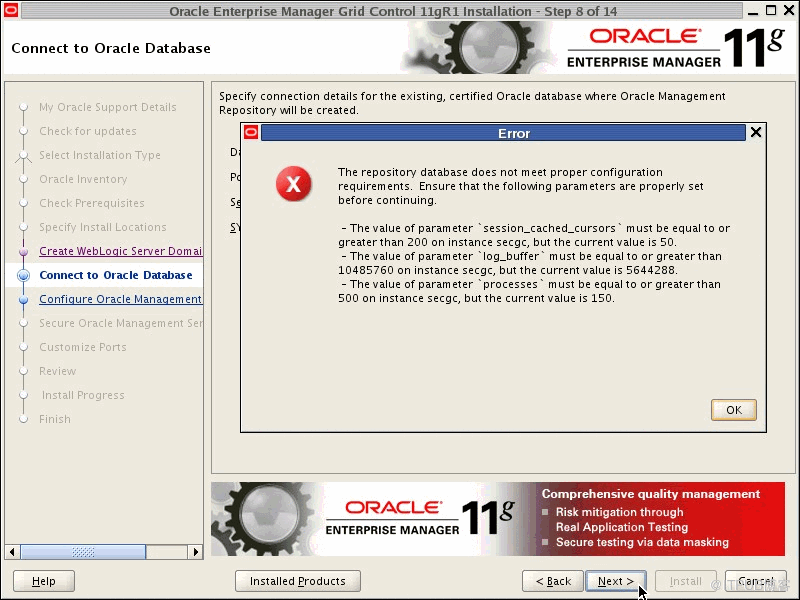
11.Repository数据库设置
配置SYSMAN用户。这里密码可以使用“secooler1”。数据文件对应的路径已经是正确的,不用进行调整,这个变化相比10g的GC进步了很多,10g中默认的路径是有问题的,很有可能在调整路径的过程中出现问题,而这个问题对安装过程有着致命性的伤害。因此11g版本的GC安装这里做得有进步。
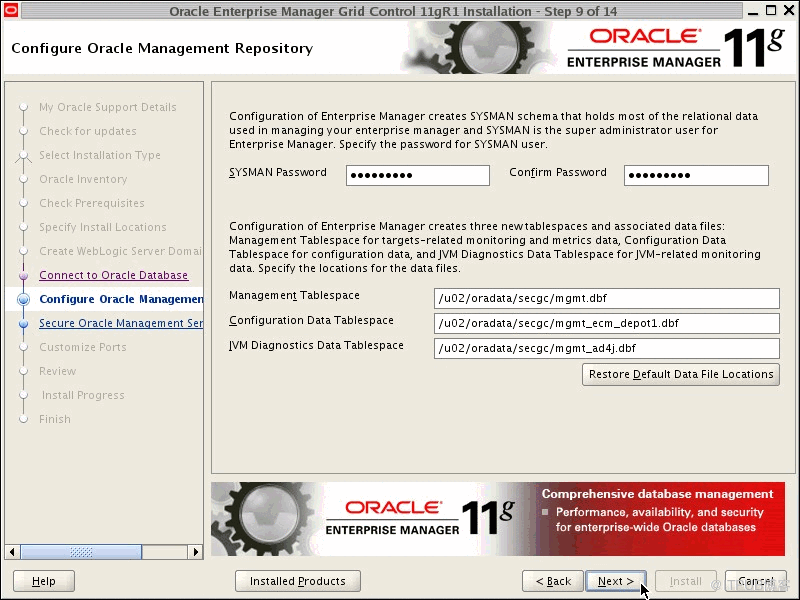
12.OMS安全信息
设置OMS安全选项,密码可以使用“secooler1”,后两个选项也保持默认选中状态。
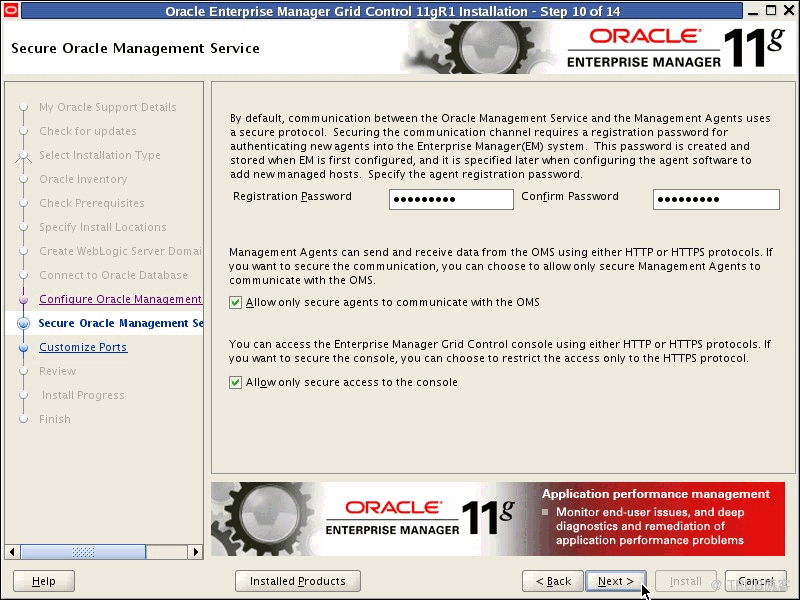
13.定义Grid Control各组件端口
定义各个组件所使用的端口,如果没有特殊需求这里保持默认值即可。
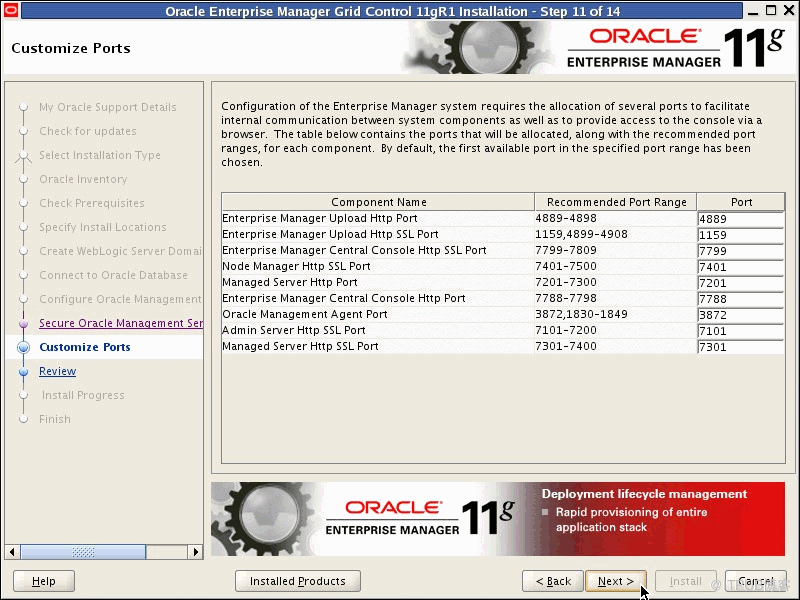
14.安装前的汇总界面
确认无误后点击“Install”进入到安装界面。
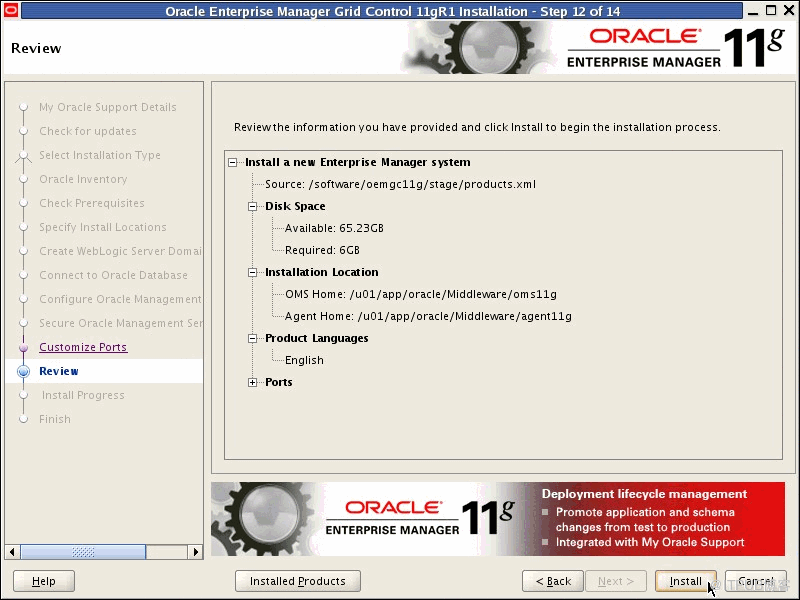
15.安装进度提示
请耐心等待,这个安装过程比较漫长。
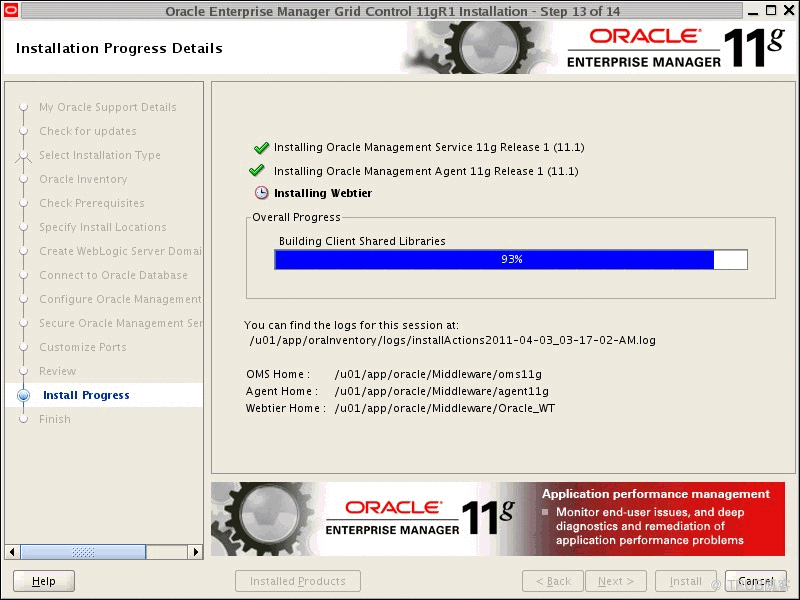
16.界提示使用root用户执行两个脚本
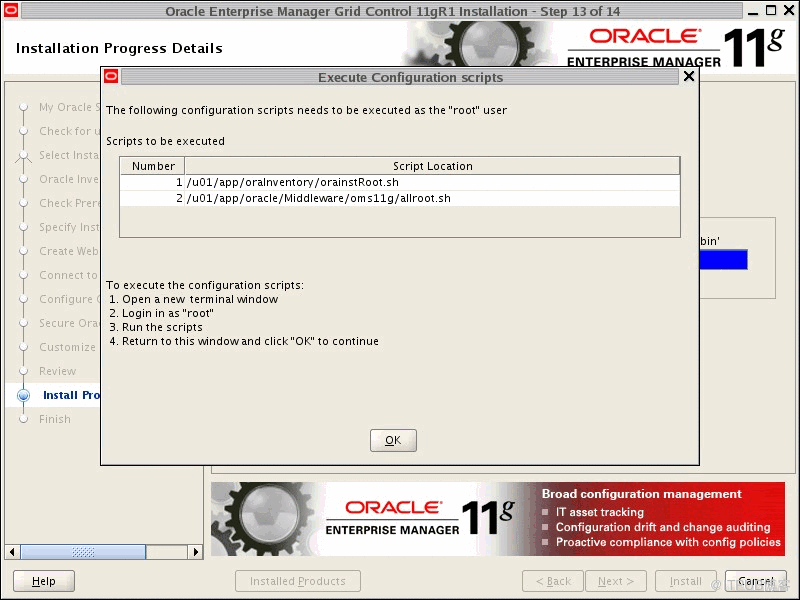
使用root用户执行上述两个脚本。

17.漫长的配置界面
这里能做的就是等待。安装过程中可以调出相应的日志进行跟踪。
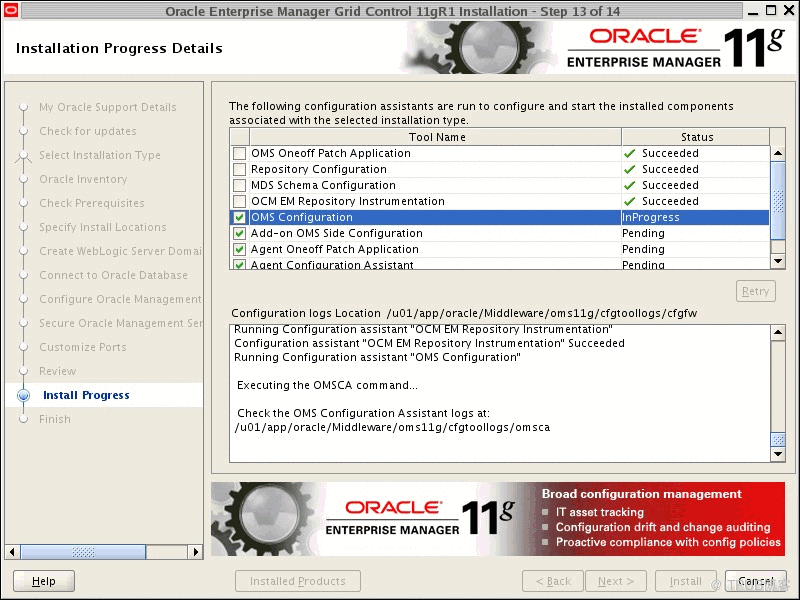
18.成功安装结束界面

19.登录Grid Control
(1)输入用户名“sysman”密码“secooler1”,点击“Login”进行登录
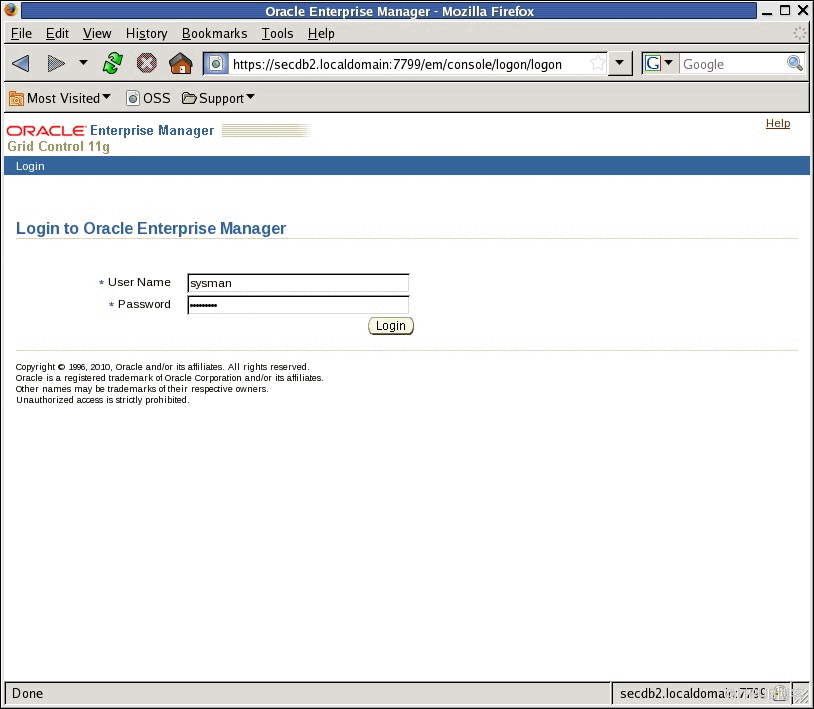
(2)首次登录Grid Control会进入到许可协议的确认界面,点击“I Accept”同意。
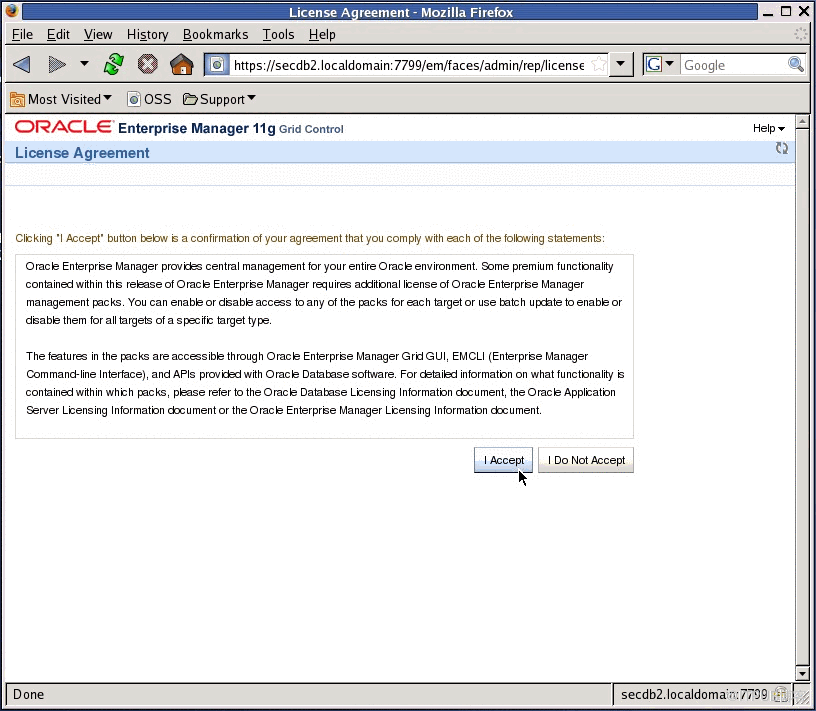
(3)进入到Grid Control的Home首页。

整个Grid Control 11gR1安装结束。
20.小结
整个OEM Grid Control 11gR2的OMS安装过程所需的时间比较长,但操作过程和交互上比10g版本有较大的改进,整体鼠标点击次数以及所需要提供的 输入 及调整信息都有所减少。
有关GC 10g OMS的安装过程请参见《【GC】OEL4.8部署安装 Grid Control OMS》(http://space.itpub.net/519536/viewspace-667751)。
secooler
11.04.04
-- The End --
来自 “ ITPUB博客 ” ,链接:http://blog.itpub.net/519536/viewspace-691715/,如需转载,请注明出处,否则将追究法律责任。
转载于:http://blog.itpub.net/519536/viewspace-691715/





















 2万+
2万+











 被折叠的 条评论
为什么被折叠?
被折叠的 条评论
为什么被折叠?








